CPU和主板兼容性问题怎么解决?
33
2025-01-30
电脑的CPU是其核心组件之一,了解电脑CPU的信息对于提升电脑性能、解决问题以及购买升级电脑都非常重要。本文将介绍如何查看电脑的CPU信息,帮助读者更好地理解和使用电脑。
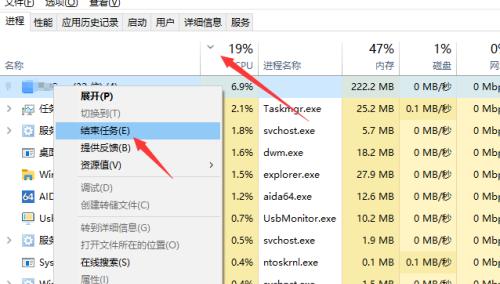
1.在Windows操作系统中查看CPU信息
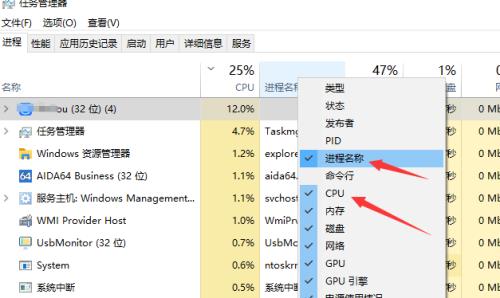
在Windows操作系统中,可以通过“任务管理器”查看电脑的CPU信息。打开任务管理器后,切换到“性能”选项卡,即可看到当前CPU的使用率、核心数量、型号以及基本性能参数。
2.使用系统信息工具查看CPU详细信息
除了任务管理器,Windows操作系统还提供了系统信息工具,能够提供更加详细的CPU信息。通过运行“msinfo32.exe”命令或在控制面板中找到“系统和安全”->“系统”->“系统信息”,即可打开系统信息工具,其中包含有关CPU的更多信息。
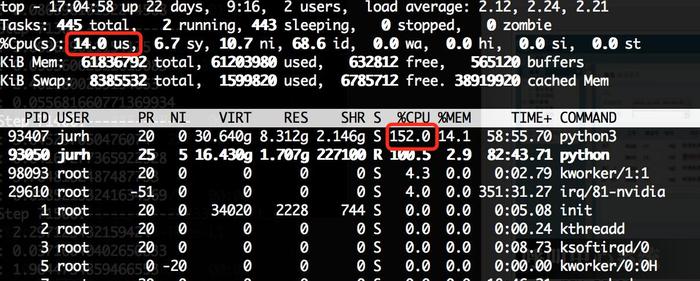
3.通过BIOS查看CPU型号和频率
BIOS(基本输入输出系统)是电脑启动时运行的固件程序,它提供了访问硬件信息的功能。在电脑启动时按下特定的键(通常是Del、F2或F10),进入BIOS设置界面,在相关选项中可以找到CPU型号和频率等信息。
4.使用命令行工具查看CPU信息
在Windows操作系统中,还可以通过命令行工具查看CPU信息。打开命令提示符窗口,输入“wmiccpugetname,NumberOfCores,MaxClockSpeed,Manufacturer”命令,即可获取CPU的名称、核心数量、最大时钟频率和制造商等信息。
5.在Mac操作系统中查看CPU信息
在Mac操作系统中,可以通过点击“关于本机”菜单,在弹出窗口的“概要”选项卡中查看CPU信息。其中包括处理器型号、核心数量和处理器速度等详细信息。
6.通过活动监视器查看Mac的CPU使用情况
Mac操作系统提供了活动监视器工具,可以查看CPU的使用情况。在“应用程序”->“实用工具”->“活动监视器”中打开该工具,切换到“处理器”选项卡,即可看到CPU使用率、运行队列长度等相关信息。
7.在Linux操作系统中查看CPU信息
在Linux操作系统中,可以通过命令行工具查看CPU信息。使用“lscpu”命令可以获取CPU架构、核心数量、线程数量、缓存大小等信息。
8.使用系统监视器查看Linux的CPU性能
Linux操作系统提供了系统监视器工具,可以实时查看CPU性能。通过运行“gnome-system-monitor”命令或在应用程序中找到“系统监视器”,即可打开该工具,并在“资源”选项卡中查看CPU的使用率和负载情况。
9.使用第三方工具查看CPU信息
除了操作系统提供的工具,还有一些第三方软件可以帮助查看CPU信息。CPU-Z是一款专门用于查看CPU、主板和内存信息的工具,提供了详细的硬件参数和性能数据。
10.如何根据CPU信息选择合适的电脑配置
了解电脑的CPU信息对于购买或升级电脑非常重要。根据CPU的型号、核心数量、频率和制造商等信息,可以判断电脑的性能水平,并选择适合自己需求的电脑配置。
11.如何优化电脑的CPU性能
优化电脑的CPU性能可以提升系统运行速度和响应能力。通过合理设置电脑的电源选项、关闭不必要的后台进程、清理内存和优化程序运行等方法,可以有效地提高CPU的利用率和性能。
12.常见的电脑CPU问题及解决方法
电脑CPU可能会遇到一些常见的问题,如过热、卡顿、性能下降等。本段落将介绍一些常见问题的原因和解决方法,帮助读者解决电脑CPU相关的困扰。
13.CPU升级对电脑性能的影响
通过更换或升级CPU,可以显著提升电脑的性能。本段落将介绍CPU升级对电脑性能的影响,并提供一些选购和安装CPU的注意事项。
14.如何保养和维护电脑的CPU
良好的保养和维护可以延长电脑CPU的寿命和保持性能。本段落将介绍一些保养和维护CPU的方法,如清洁散热器、定期更换散热硅脂等。
15.
通过本文,我们学习了多种方法来查看电脑的CPU信息,包括在Windows、Mac和Linux操作系统中使用系统自带工具或第三方软件进行查看。了解CPU信息对于优化电脑性能、解决问题以及购买升级电脑非常重要。希望本文能帮助读者更好地了解和使用电脑的CPU。
版权声明:本文内容由互联网用户自发贡献,该文观点仅代表作者本人。本站仅提供信息存储空间服务,不拥有所有权,不承担相关法律责任。如发现本站有涉嫌抄袭侵权/违法违规的内容, 请发送邮件至 3561739510@qq.com 举报,一经查实,本站将立刻删除。